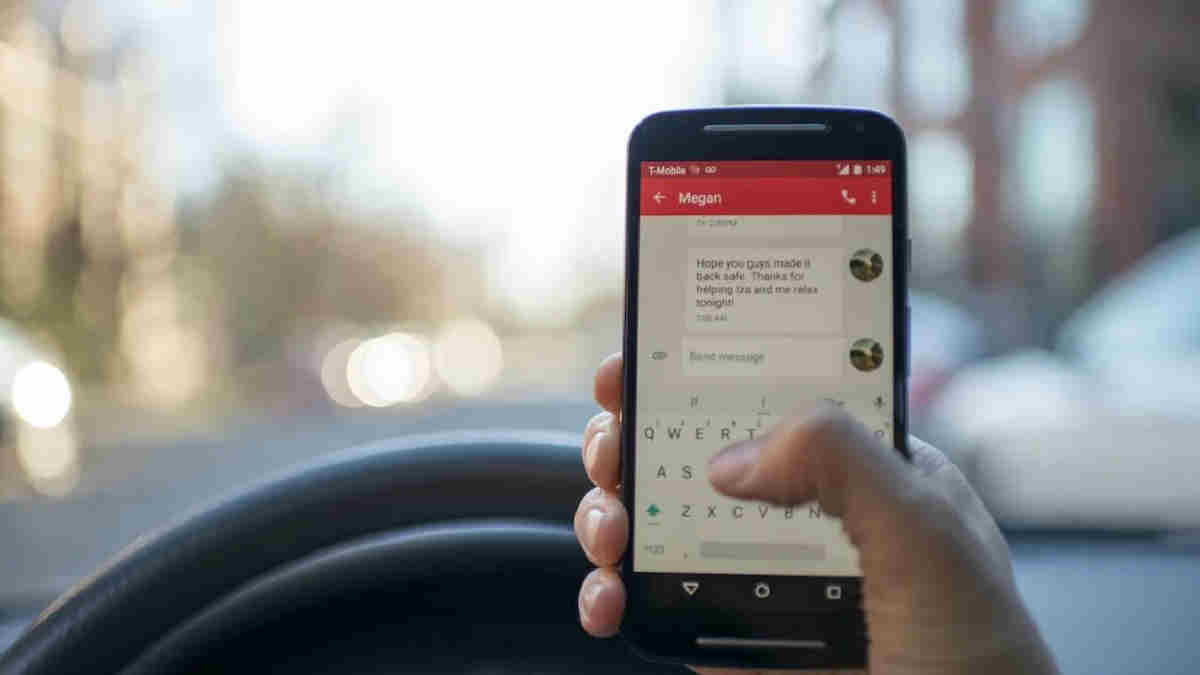Cara mengatur posisi keyboard Android penting untuk Anda lakukan apabila bosan dengan letak sebelumnya. Dalam mempraktikkan cara mengatur posisi keyboard ini tentu dipengaruhi dari tipe HP Android yang digunakan. Namun tak perlu khawatir karena tutorial HP Android soal penempatan keyboard ini terbilang mudah.
Baca Juga: Cara Memperbesar Keyboard Android Paling Mudah dengan Langkah Ini!
Tutorial Cara Mengatur Posisi Keyboard Android
Sebagaimana yang kita tahu bahwa keyboard merupakan komponen penting yang ada di HP Android. Keyboard ini memegang fungsi tersendiri yang sangat vital di HP. Adapun fungsi keyboard yaitu sebagai sarana mengetik.
Tanpa adanya keyboard, maka Anda kesulitan dalam menulis pesan, browsing, dan hal lainnya yang terkait dengan pengetikan.
Meski kini telah tersedia voice of text ataupun asisten Google, namun tetap saja peran keyboard sangat dibutuhkan. Hanya saja, tak sedikit pengguna yang merasa bosan dengan tampilan keyboard.
Untuk mengatasi kebosanan tersebut, Anda bisa mengubah tampilan keyboard. Alternatif lainnya, Anda hanya perlu mengubah posisi keyboard. Bisa dibilang cara ini lebih efektif untuk mengatasi rasa bosan.
Berikut ini adalah beberapa cara yang bisa Anda cermati untuk mengatur posisi keyboard di HP Android. Pastikan Anda memahami setiap langkahnya dan mengikuti dengan baik supaya hasil yang didapat sesuai keinginan.
Meski Anda masih terbilang pemula, jangan ragu untuk mencoba karena cukup sederhana.
Baca Juga: Menampilkan Clipboard Android Melalui Aplikasi Google Keyboard
Mengatur Ketinggian Keyboard Google
Cara satu ini sangat sesuai untuk Anda yang ingin mengatur ketinggian keyboard Google di HP Android. Untuk Anda ketahui bahwa cara ini bisa memudahkan dalam browsing di Google lewat HP Android.
- Anda bisa langsung memilih menu Setting yang ada di HP Android.
- Kemudian pilih Bahasa & Masukan.
- Jika sudah, Anda bisa klik Keyboard Virtual.
- Langkah selanjutnya pilih Gboard.
- Setelah itu, Anda hanya perlu memilih Preferensi.
- Lalu klik Ketinggian Keyboard.
- Dari menu tersebut, Anda hanya perlu memilih ukuran ketinggian keyboard sesuai keinginan.
Dengan Anda mengatur ketinggian keyboard Google, maka bisa lebih mudah dalam mengakses apa saja. Baik itu browsing di Google maupun aktivitas multitasking lainnya.
Ubah Posisi Huruf Keyboard
Selain mengatur ketinggian keyboard, Anda juga bisa ubah posisi hurufnya di HP Android. Namun saat Anda mencoba cara ini, pasti akan sedikit bingung di awal.
Meski begitu, Anda akan merasakan sensasi yang berbeda ketika mengoperasikan keyboard di HP Android.
Cara mengatur posisi huruf keyboard Android sebenarnya ada beragam. Salah satu caranya ialah mengganti keyboard Android lewat pengaturan keyboard bawaan. Hanya saja, tak semua tipe smartphone mendukung cara ini.
Pengaturan posisi huruf ini memang perlu disesuaikan dengan tipe HP Android yang Anda gunakan. Sekedar untuk kita ketahui bahwa keyboard di HP Oppo memiliki banyak tema yang bisa Anda pilih sesuai keinginan.
Sementara untuk HP Samsung hanya ada dua tipe keyboard, yaitu swipe dan papan tombol.
- Untuk mengganti posisi huruf keyboard, Anda hanya perlu membuka menu Pengaturan yang ada di HP Android.
- Kemudian pilih Bahasa & Masukan.
- Setelah itu, klik menu Default.
- Anda tinggal memilih tipe keyboard sesuai kebutuhan sebagai keyboard.
Baca Juga: Cara Menyambungkan Keyboard Komputer ke Ponsel Android
Ubah Tata Letak Keyboard
Cara mengatur posisi keyboard Android yang satu ini bisa Anda praktikkan apabila menggunakan HP Xiaomi Redmi.
Sebagaimana yang sudah kita ulas tadi bahwa tutorial ini perlu Anda sesuaikan dengan HP Android. Langkahnya pun tak kalah mudah dari tutorial sebelumnya.
- Anda bisa mengoperasikan HP Android dan membuka menu Setelan.
- Ketuk menu Pengaturan Tambahan.
- Buka menu Bahasa & Masukan.
- Klik menu Keyboard Saat Ini.
- Dari menu tersebut, Anda bisa mengubah tata letak keyboard sesuai selera.
- Apabila Anda tertarik untuk menggunakan keyboard default, maka bisa mengunduhnya dari Google Play Store. Di Play Store telah tersedia banyak keyboard default yang bisa Anda pilih.
- Anda bisa mengkonfirmasi pilihan keyboard dengan klik Pilih Papan Ketik. Prosesnya tak akan memakan waktu lama sehingga Anda bisa lebih cepat mendapatkan keyboard baru.
Jangan ragu untuk mempraktikkan cara mengatur posisi keyboard Android di atas. Dengan Anda mendapatkan keyboard dalam posisi baru, maka akan menambah pengalaman yang mengesankan. Anda pasti tak akan merasa bosan karena menggunakan keyboard yang itu-itu saja. (R10/HR-Online)